xpswmmでは、河川を含めた氾濫解析モデルを作成することができます。前号では、河川を表すリンク(平面線形と縦断勾配)および河川断面の設定を行い、1D解析側の入力内容を説明しました。
今号では、2D解析側の入力内容として必ず必要な地形面データの入力と氾濫原の設定を紹介します。こうして1Dと2Dの入力条件を合わせて解析することで、いわゆる1D/2D統合解析が可能となります。
まず、2Dの氾濫解析に用いる地形データを準備します。一般的には国土地理院の基盤地図情報ダウンロードサービスから得た地形データ、あるいは、別途準備されている測量データ等から、測点ごとの座標値(X、Y)と標高値(Z)を抽出し、YXZの順番で列挙したカンマ区切りのCSVファイルを作成します。
そして、そのCSVファイルの拡張子を「.xyz」に変更します。このようにすることで、xpswmmで読み込むことができる地形データ「XYZSファイル」が作成できます。
xpswmmのレイヤコントロールパネルで、地形データのDTMを右クリックし、「XYZSファイルから地形モデルの作成」を選択し、あらかじめ作成した「XYZSファイル」を読み込みます。(図2)
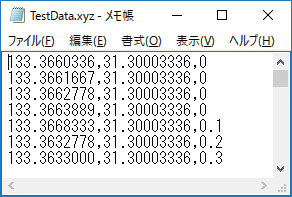 |
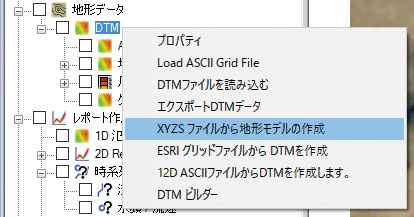 |
| ■図1 XYZSファイル |
■図2 XYZSファイルの入力 |
グリッド範囲の設置
グリッド範囲とは、2Dの氾濫解析を行うために使用する地形データの範囲を指します。まず、レイヤーコントロールパネルからグリッド範囲を選択し、ポリゴンボタンで該当範囲を囲みます。すると図3のようなグリッド範囲が設置できます。次に、グリッド範囲を右クリックしてプロパティを選択し、グリッド範囲の設定画面を開きます。そこで「グリッド間隔サイズ」に任意のセルサイズ(例えば、10mなど)を入力します。
|
|
 |
| ■図3 グリッド範囲 |
アクティブエリアの設定
アクティブエリアとは、氾濫原の範囲です。アクティブエリアをグリッド範囲とは別に設定することもできますが、今回は簡便のためグリッド範囲全体をアクティブエリアとする方法を紹介します。メイン画面上部の[設定]-[解析設定]-[2Dモデルの設定]にて、未定義領域の扱いを「Active Area」と設定します。(図4)
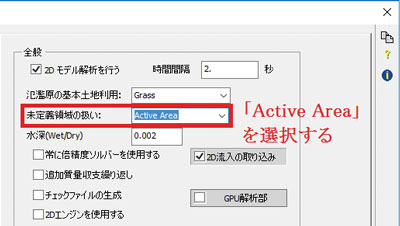 |
| ■図4 アクティブエリアの設定 |
次号では、河川から2Dへの溢水、2Dから河川への流入を条件設定する1D/2Dインタフェースラインの設定を紹介します。
■xpswmm2016 日本語版 2016年 2月 2日
■開発元:xpsolutions |








